网站首页 综合 > 正文
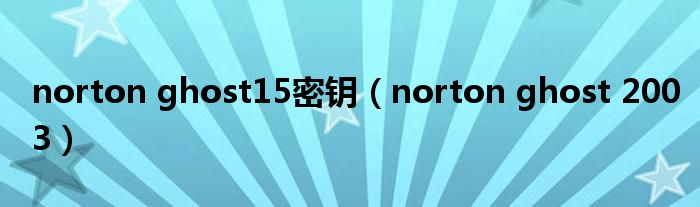
大家好,精选小编来为大家解答以上问题。norton ghost15密钥,norton ghost 2003很多人还不知道,现在让我们一起来看看吧!
1、 第一步:在开始菜单中点击“所有程序”诺顿Ghost2003诺顿Ghost菜单项,打开诺顿Ghost 2003主界面。默认情况下,会显示Ghost view的基本功能。点击右窗格中的备份选项,如图2010041010所示。
2、 图2010041010点击“备份”选项
3、 第2步:进入备份向导,直接在说明页面点击下一步按钮。打开备份磁盘或分区向导页面,在源列表中列出计算机中的所有磁盘和每个磁盘的分区(包括卷标、盘符、文件系统格式、分区和硬盘容量)。点击系统所在的分区(本例中为C区),在“目标(D)”区选择单选按钮“文件”,点击“下一步”按钮,如图2010041011所示。
4、 图2010041011选择源磁盘或分区
5、 提示:如果在“目标(D)”区域选择了“可擦除CD”单选框,您可以将分区备份到CD-R光盘。另外,如果是第一次使用Ghost2003备份系统,会打开“添加Ghost磁盘ID”对话框,直接点击确定,如图2010041012所示。
6、 图2010041012添加Ghost磁盘ID
7、 第三步:进入“新建备份镜像”向导页面,点击“镜像文件名”编辑框右侧的“浏览”按钮,如图2010041013所示。
8、 图2010041013命名图像文件
9、 第四步。在打开的另存为对话框中,选择将映像文件保存到本地磁盘的适当位置(不能选择备份源分区),输入适当的名称(本例中为XPSP2Bak)并单击保存按钮。返回新建备份镜像向导页面,点击下一步,如图2010041014所示。
10、 图2010041014选择图像文件保存位置
11、 提示:如果有热插拔设备(如u盘、MP3、移动硬盘等。)在你的电脑里会弹出一个提示框,列出这些设备的类型。只需点击“确定”按钮。
12、 第五步:在打开的“高级设置”向导页面中,如果使用u盘访问外部存储设备或在执行任务时添加其他命令行选项,将提示用户配置高级设置。点击【高级设置】按钮,如图2010041015所示。
13、 图2010041015高级设置向导页面
14、 第六步:打开“高级设置”对话框,在默认打开的“外部存储”选项卡中列出使用USB设备的相关选项。例如,您可以选择“USB 1.1驱动程序”单选按钮。如果还选中了“火线支持”复选框,则可以支持1394接口的设备(比如1394接口的移动硬盘)。分配盘符复选框决定是否给外部存储设备分配一个盘符,选择USB 1.1驱动或USB 2.0驱动后,该选项默认选中,如图2010041016所示。
15、 图2010041016设置“外部存储”参数
16、 第七步:切换到“压缩”选项卡,在这里您可以设置图像文件的压缩比,包括“无”,“快速”和“高”压缩级别。其中,“高”压缩产生的图像文件最小,但耗时最长,而“快”压缩产生的图像文件较大,但耗时较短。在本例中,选择“高度”单选按钮,然后单击“确定”按钮。返回“高级设置”向导页面,点击“下一步”按钮,如图2010041017所示。
17、 图2010041017设置压缩级别
18、 提示:高级设置对话框中还有一些其他的选项卡,其中SCSI驱动选项卡可以设置SCSI驱动使用的系统文件;用户文件选项卡可以添加系统文件,或者在Autoexec.bat文件和Config.sys文件中添加语句;“光驱”选项卡可以指定在DOS下使用光驱时的盘符,但只有在运行Ghost、点对点连接或交互模式下创建虚拟分区的任务需要访问盘符时,才能使用该选项;映射网络驱动器页签可以设置网络驱动器,包括设置网络协议、用户名、工作组/域等信息;Ghost命令行选项卡可以向Ghost命令添加其他可选参数;图像密码选项卡可以添加在DOS下使用图像文件的密码;虚拟分区空闲空间选项卡用于指定创建的虚拟分区的大小。
19、 第八步:打开“重要信息”向导页面,提示用户启动备份任务,任务完成后会自动返回Windows界面。直接点击下一步按钮。第九步:在弹出的“灾难恢复”对话框中,警告用户创建的镜像文件必须是DOS版Ghost可以访问的,这样在Windows系统无法启动的情况下可以恢复系统。确认后点击"继续"按钮,如图2010041018所示。
20、 图2010041018确认灾难恢复
21、 第十步。最后,会开启Norton Ghost工作摘要的精灵页面。向导页面显示所有任务的详细信息,包括备份源、存储地址、生成的映像文件的大小和选定的条件。确认后点击“立即运行”按钮,如图2010041019所示。
22、 图2010041019任务摘要
23、 第十一步:在接下来弹出的对话框中,提示用户在系统重启前关闭所有打开的应用程序,以免数据丢失。点击确定重启系统,如图2010041020所示。
24、 图2010041020警告提示
25、 步骤12,系统重启到Ghost2003自带的PC-DOS 7.1,并提供一个启动菜单,有两个选项:“运行诺顿Ghost DOS”
本文到此结束,希望对大家有所帮助。
版权说明: 本文版权归原作者所有,转载文章仅为传播更多信息之目的,如作者信息标记有误,请第一时间联系我们修改或删除,多谢。
猜你喜欢:
- 2022-11-23 视动力视力矫正(动力视能)
- 2022-10-05 华夏征途之石器时代攻略(华夏征途)
- 2022-07-24 陆游的字和号分别是什么(关于陆游简介)
- 2022-08-22 帝王三国攻略(需要怎么玩)
- 2022-10-07 1pb的硬盘(1pb)
- 2022-08-13 食不厌精是什么意思(食不厌精的含义)
- 2022-08-13 匙组词语(匙的读音)
- 2022-07-20 qq怎么换皮肤(怎么设置QQ皮肤)
最新文章:
- 2023-03-08 地球帝国1秘籍大全(地球帝国1秘籍)
- 2023-03-08 电影明星
- 2023-03-08 质子衰变成中子(质子衰变)
- 2023-03-08 涉税通恢复文件内容错误(涉税通)
- 2023-03-08 地铁安全员偷闻女乘客头发(安全员闻女乘客头发)
- 2023-03-08 潘多拉之心怀表音乐叫什么名字(潘多拉之心怀表)
- 2023-03-08 无缘无故的故(无缘无故的故是什么意思)
- 2023-03-08 两手空空的近反义词(两手空空的反义词)
- 热点推荐
- 热评文章
